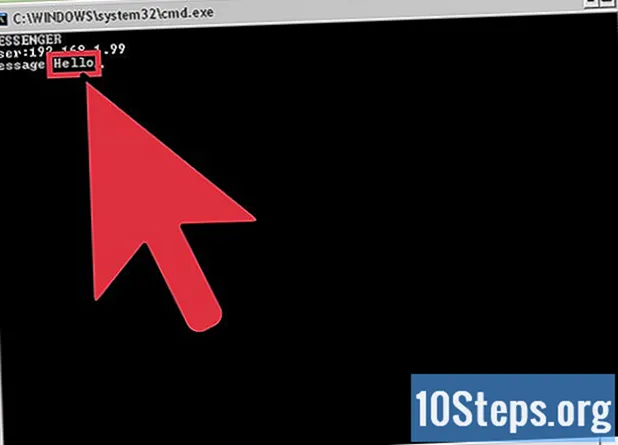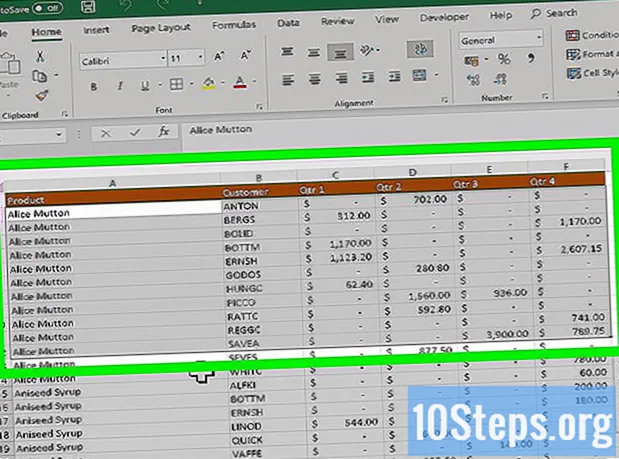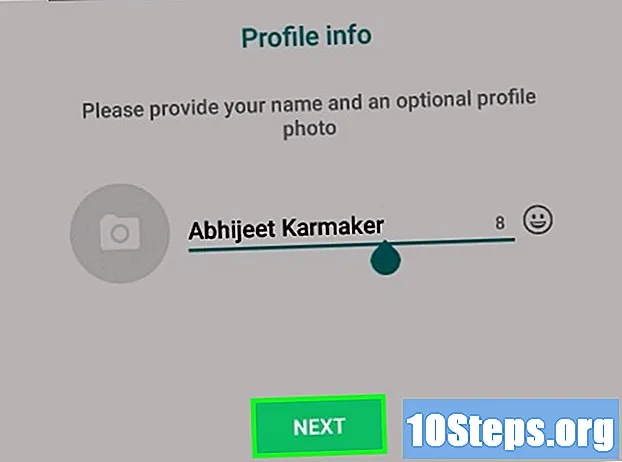
Content
Aquest article us ensenyarà a utilitzar un número de telèfon fals per iniciar la sessió a WhatsApp. Obtindreu el número fals mitjançant Google Voice, que és un servei gratuït per enviar missatges i fer trucades. Tanmateix, heu d'utilitzar un número de telèfon real, el vostre o algú altre, per utilitzar Google Voice. És a dir, haureu de tenir accés temporal a un número de telèfon per crear un compte de Google Voice i poder iniciar la sessió a WhatsApp sense utilitzar el vostre número de telèfon. NOTA: Google Voice només està disponible als Estats Units. Per tant, aquest article s’adreça als parlants portuguesos que viuen o passen per un país d’aquest tipus.
Passos
Part 1 de 2: Creació d’un compte de Google Voice

Obriu Google Voice. Accediu a la pàgina https://voice.google.com/ mitjançant un navegador web del vostre ordinador. Si ja heu accedit a un compte de Google, la pàgina de configuració del compte s’obrirà automàticament.- Introduïu la vostra adreça de correu electrònic i la vostra contrasenya abans de continuar si no esteu registrats a un compte de Google.
- Omet aquesta part si ja teniu un compte de Google Voice.

Cerqueu una regió. Feu clic al camp de text al mig de la pàgina i introduïu un nom de ciutat o un codi d'àrea. A mesura que escriviu, apareixerà un menú desplegable amb les opcions a continuació.
Trieu una regió. Feu clic a una ciutat del menú desplegable per seleccionar-la com a regió per al vostre número de Google Voice.
Anota el número que prefereixis. A la pantalla apareixerà una llista de diversos números. Anoteu què voleu fer servir, perquè més tard ho necessitareu per iniciar la sessió a WhatsApp.
feu clic a SELECCIONA. És un botó blau que es trobarà a la dreta del número de telèfon que voleu utilitzar.
feu clic a PRÒXIM quan se li pregunta. Ara apareixerà la pàgina per introduir el vostre número de telèfon.
Introduïu el vostre número de telèfon real. Introduïu el número de telèfon al qual teniu accés al camp de text que apareix al centre de la pàgina.
feu clic a ENVIA CODI. El botó es troba a l’extrem inferior dret de la pàgina. Google Voice enviarà un missatge de verificació al vostre telèfon.
Obteniu el codi. Vés a l'aplicació de missatgeria del telèfon, obre el missatge de text de Google i vegeu el codi de sis dígits que s'ha enviat al cos del missatge.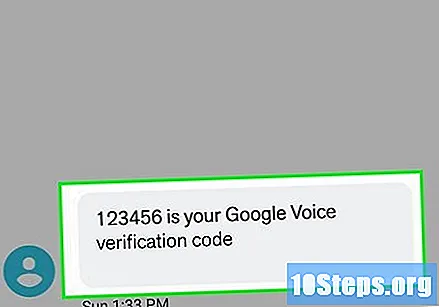
- El missatge de Google dirà com "El vostre codi de verificació de Google Voice és 123456".
Escriviu el codi. Introduïu el codi de sis dígits al camp de text al mig de la pàgina de Google Voice.
feu clic a VERIFICAR. Aquest botó es troba a la part inferior dreta de la finestra de verificació del codi.
feu clic a ESCOLLIR quan se li pregunta. Feu clic, confirmeu que voleu utilitzar el número de telèfon del vostre compte de Google Voice.
- Segons el vostre número de telèfon mòbil, potser no veieu aquesta opció. Si és així, salteu aquest pas.
feu clic a ACABAT quan se li pregunta.
Obriu la pàgina de Google Voice Si no se us redirecciona al tauler de control de Google Voice, feu clic a Google Voice a la part superior de la pantalla, a l’esquerra.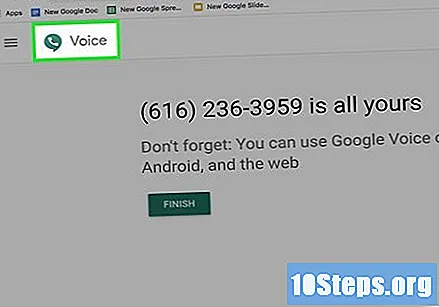
Feu clic a la icona "Missatges". Té un logotip de la bombolla de veu i es troba a la cantonada esquerra, a la part superior del tauler de control. Feu clic a sobre per obrir el vostre historial de missatges, que és on més endavant rebrà el codi de verificació de WhatsApp.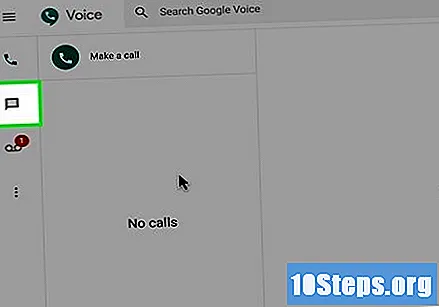
- Deixa ara aquesta finestra oberta.
Part 2 de 2: Configuració de WhatsApp
Desinstal·lar i torna a instal·lar WhatsApp. Si ja teniu l’aplicació WhatsApp al vostre telèfon, elimineu-la i torneu-la a instal·lar de manera que no desi la informació de l’usuari.
- Si encara no teniu l'aplicació WhatsApp, descarregueu-la al vostre iPhone o Android abans de continuar.
Obriu WhatsApp. Toqueu la icona de l’aplicació, que s’assembla a una bombolla de parla blanca i un receptor de telèfon en un fons verd.
Toca Accepta i continua. El botó apareixerà a la part inferior de la pantalla.
Introduïu el número obtingut de Google Voice. Toqueu el camp de text al mig de la pantalla i introduïu el número de telèfon que vau triar a Google Voice.
- Si us oblideu d'escriure el número obtingut a Google Voice, cerqueu-lo obrint el tauler de control i feu clic a la icona ☰ a la part superior de la pantalla de l’esquerra. A continuació, feu clic a configuració i a la pestanya Números de telèfon.
Toca Llest. El botó estarà a la part superior de la pantalla, a la dreta.
- Si el dispositiu és Android, toca PRÒXIM.
Toca Sí quan se sol·licita. Això confirma el número de telèfon i demana a WhatsApp que enviï un codi de verificació.
- Si el dispositiu és Android, toca D'acord.
Espereu que arribi el missatge amb el codi. Deixeu obert el tauler de control de Google Voice i espereu que arribi el missatge. Veureu que apareix a la part esquerra de la pàgina.
Obteniu el codi. Feu clic al missatge situat a la part esquerra de la pàgina i cerqueu un codi de sis dígits a la part dreta de la pantalla.
Introduïu el codi. Introduïu el codi de verificació al camp de text. WhatsApp processarà el número tan aviat com acabi d'escriure.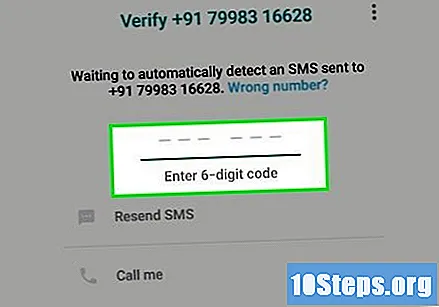
Toca Saltar la restauració. És un botó vermell al mig de la pantalla.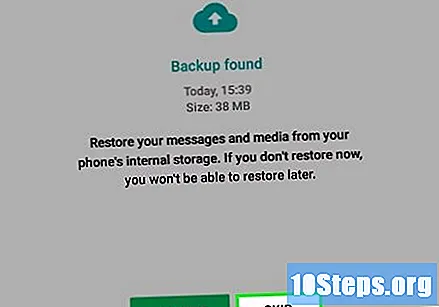
- Si el dispositiu és Android, toca SALT.
Ompliu la informació del vostre perfil. Toqueu el camp de text "El vostre nom" i introduïu el nom que vulgueu aparèixer. També podeu col·locar una foto tocant el cercle afegir foto a la cantonada esquerra, a la part superior de la pantalla. Trieu una foto a utilitzar.
Toca Llest. Aquest botó es troba a la cantonada dreta de la part superior de la pantalla. El vostre compte de WhatsApp ja està configurat.
- Toca PRÒXIM si utilitzeu un dispositiu Android.
Consells
- Podeu descarregar l’aplicació Google Voice al vostre telèfon i utilitzar-la com a alternativa per enviar missatges de text.
Advertències
- Si ja no teniu accés al número que us vau registrar quan vau crear el vostre compte de Google Voice i necessiteu verificar el vostre compte, no podreu fer-ho al vostre telèfon mòbil.